Sind Sie ein Internetforscher und kopieren und fügen Sie häufig Text von Webseiten ein? Wenn ja, dann haben Sie sicherlich Situationen erlebt, in denen Sie Text von einigen Webseiten nicht kopieren und einfügen können. Sie müssen also daran interessiert sein, zu wissen, wie man Text von Webseiten kopiert, die nicht kopiert werden können. Oder wie man Text von einer Website kopiert, die das nicht zulässt? Mach dir keine Sorgen; Hier ist eine vollständige Anleitung, die Ihnen verschiedene Möglichkeiten zeigt, wie Sie Text von eingeschränkten Webseiten kopieren und einfügen können.
Also lasst uns anfangen.
Warum kann ich nicht kopieren und einfügen?
Manchmal haben Websitebesitzer ihre Websites eingeschränkt, sodass Benutzer den Text aus Datenschutzgründen nicht kopieren können. Sie schränken den Quellcode der Website so ein, dass niemand auf der Website Text auswählen kann. Wenn Sie keinen Text auswählen können, können Sie die Daten nicht kopieren und einfügen. In einigen Fällen wird möglicherweise eine Warnmeldung angezeigt: „Bitte kopieren Sie keinen Text"
Aus diesem Grund funktioniert das Kopieren und Einfügen auf einigen Websites nicht.
Der Grund dafür ist, dass einige Websitebesitzer nicht möchten, dass ihre Daten von irgendjemandem verwendet werden, sodass Sie sie nicht direkt kopieren oder einfügen können. Aus diesem Grund ist es wichtig zu wissen, wie man Text von Webseiten kopiert, die nicht kopiert werden können.
Wie kopiert man Text von einer Webseite, die nicht kopiert werden kann?
Es gibt viele Möglichkeiten, die Ihnen helfen können, Text von einer Website zu kopieren, die Sie nicht zulassen. Alles, was Sie tun müssen, ist, die unten angegebenen Schritte zu befolgen und die Daten erfolgreich von einer beliebigen Website zu kopieren.
Wenn eine Methode für Sie nicht funktioniert, können Sie andere Methoden verwenden, und sie werden sicherlich für Sie funktionieren.
Kopieren und Einfügen funktioniert nicht
Manchmal gibt es auf der Webseite keine Einschränkung zum Auswählen und Kopieren von Daten, aber das Kopieren und Einfügen Ihres Systems funktioniert nicht. Dies liegt daran, dass Ihr Computersystem möglicherweise einen Fehler oder einen Softwarebaustein aufweist.
In diesen Situationen funktioniert entweder Ihr Kopieren oder Einfügen nicht direkt oder Sie fügen die falschen Daten ein. In dieser Situation können Sie also die folgenden Methoden verwenden.
Screenshot zu Text
Die erste und einfachste Methode zum Kopieren und Einfügen von Daten von Webseiten, die nicht kopiert werden können, ist der Screenshot in Text. Auf diese Weise können Sie die Daten einfach kopieren und einfügen, ohne tiefgreifende Kenntnisse über den Quellcode oder irgendetwas anderes zu haben.
Hier sind also die Schritte, die Sie zum Kopieren und Einfügen von Daten mit Hilfe der Screenshot-to-Text-Methode verwenden können.
- Zuerst müssen Sie herunterladen und installieren PDNob-Bildübersetzerauf Ihrem PC oder Laptop.
- Gehen Sie jetzt zu der Webseite, auf der Sie den Text nicht auswählen oder kopieren können, und drücken Sie dieCtrl + Alt + Z unter Windows u Befehl + 1 auf MAC. Hier verwandelt sich Ihr Cursor in ein Auswahlwerkzeug, und Sie müssen den Bereich auswählen, in den Sie den Text kopieren möchten.
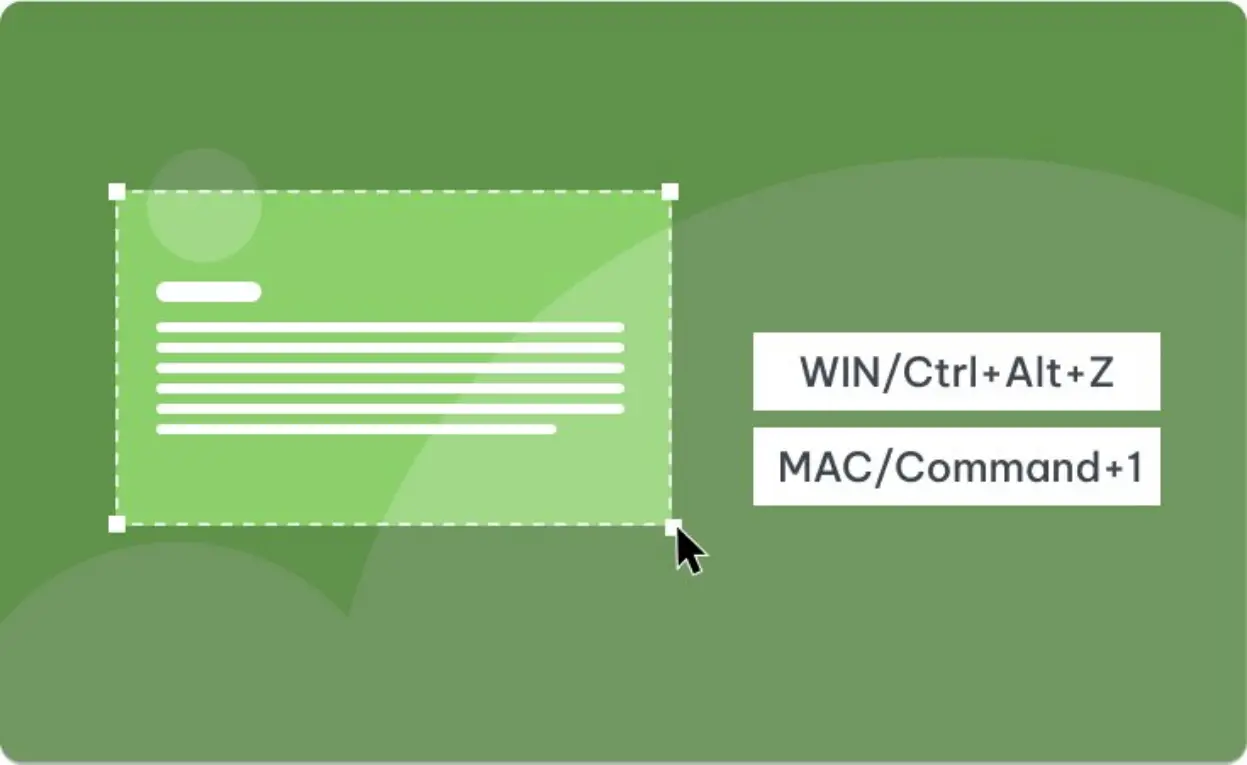
- Nach der Erkennung erscheint ein Popup-Fenster mit OCR-Ergebnissen. Hier können Sie den Text auswählen, Daten einfach kopieren und überall auf Ihrem Computer einfügen.
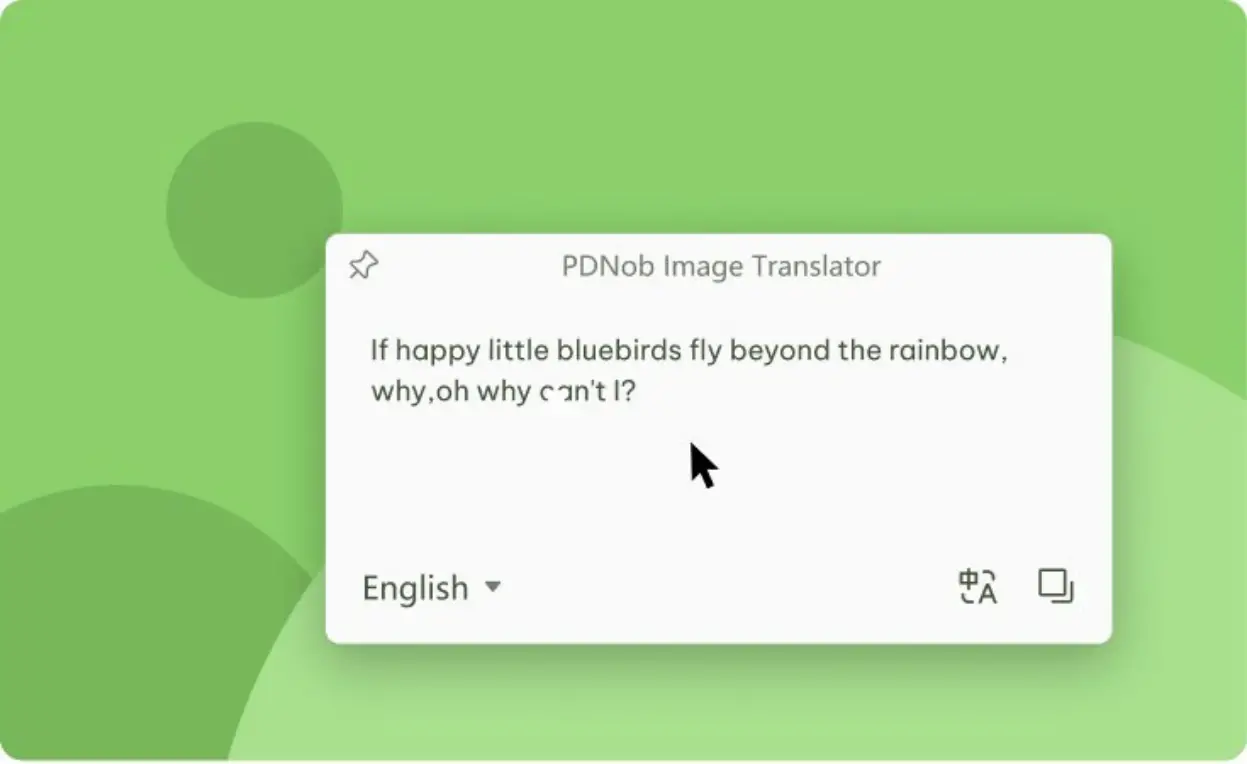
So kopieren Sie Text von einer Webseite, der nicht kopiert werden kann, und diese Methode ist einfacher als die unten genannten Methoden.
Javascript ausschalten
Eine weitere einfachste Möglichkeit, Text von eingeschränkten Webseiten zu kopieren und einzufügen, ist das Deaktivieren von JavaScript in Ihrem Browser. Führen Sie die folgenden Schritte aus, um JavaScript zu deaktivieren.

- Klicken Sie auf die drei Punkte in der oberen rechten Ecke Ihres Bildschirms und wählen Sie Einstellungen.
- Hier müssen Sie links auf die Registerkarte Datenschutz und Sicherheit klicken.
- Scrollen Sie nun nach unten und klicken Sie auf Seiteneinstellungen.
- Hier müssen Sie wieder nach unten scrollen und auf klicken
- Jetzt haben Sie zwei Möglichkeiten; Sie müssen auf klicken Sites nicht erlauben, JavaScript zu verwenden.
Dadurch wird JavaScript deaktiviert und Sie können Text auf eingeschränkten Webseiten kopieren und einfügen. Lassen Sie jedoch JavaScript zu, nachdem Sie den Text kopiert haben, da das Deaktivieren von JavaScript andere Browserprobleme verursachen kann. So markieren und kopieren Sie Text auf Websites, die ihn blockieren.
Kopieren Sie aus dem Quellcode
Wenn keine der oben genannten Methoden für Sie funktioniert, gibt es eine andere Methode, die Sie verwenden können. Sie können Text direkt aus dem Quellcode der Website kopieren. Gehen Sie dazu einfach auf die Website und drücken Sie Strg + U. Dadurch wird ein Pop-Fenster geöffnet, in dem Sie den gesamten Text auf der Seite zusammen mit etwas Quellcode sehen können.
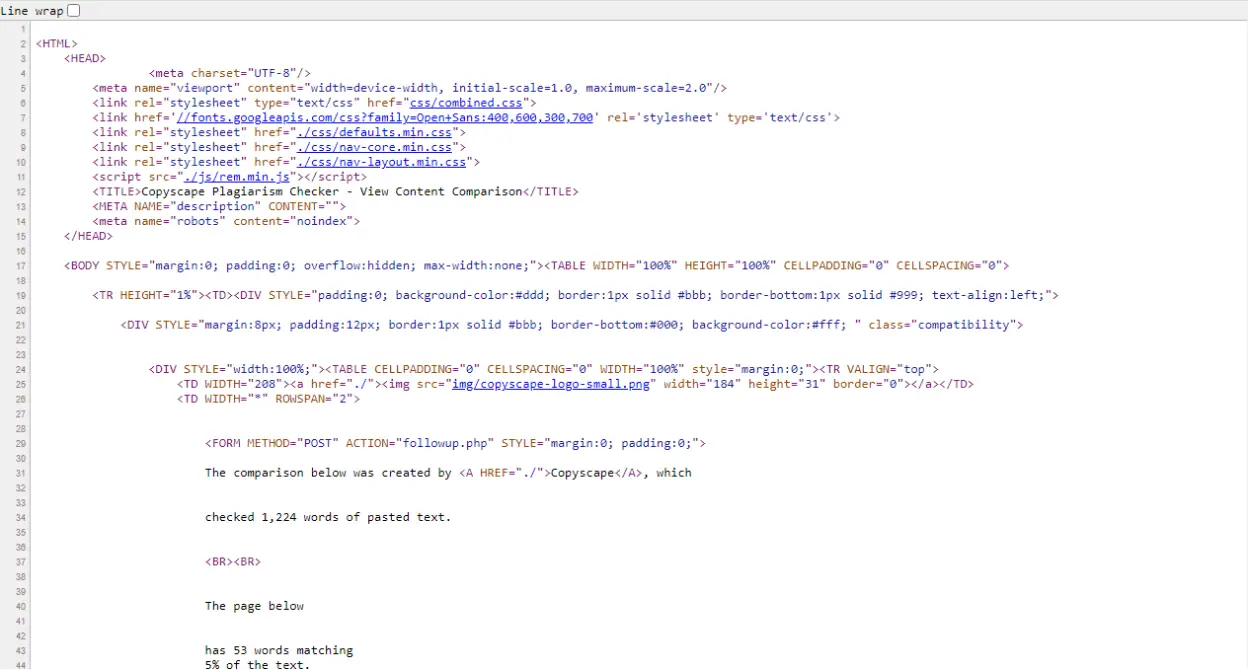
Sie können den erforderlichen Text erkennen und den Text einfach mit kopieren Strg + C und Strg + V Befehle. So kopieren Sie Text von Webseiten, die nicht kopiert werden können, oder kopieren und einfügen auf Websites, die dies nicht zulassen Chrome.
Wie inspiziere ich Element unter Windows 10?
Es gibt eine andere einfache Möglichkeit, den Text zu kopieren, wenn Sie beim Rechtsklicken die Optionen zum Kopieren und Einfügen nicht sehen können. Wählen Sie dazu einfach den Text aus, den Sie kopieren möchten, und drücken Sie die rechte Maustaste. Jetzt drücken Inspizieren Schaltfläche unten, und es wird ein weiteres Fenster geöffnet.
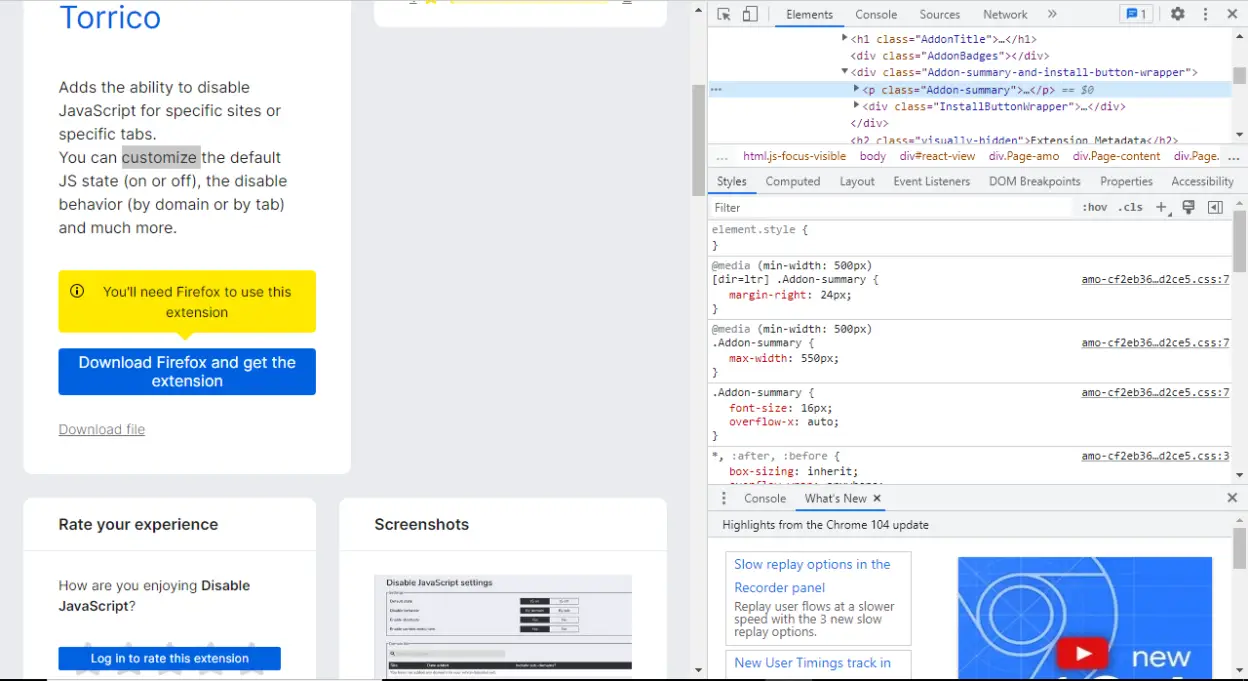
Hier sehen Sie den gesamten Text zusammen mit einigen Codes, sodass Sie Daten von dort aus einfach kopieren und einfügen können. So markieren und kopieren Sie Text auf Websites, die ihn blockieren.
Erweiterung kopieren und einfügen
Sie können auch eine Erweiterung zum Kopieren und Einfügen auf Ihrem installieren Firefox Browser, um den Text von der Webseite, die diese Funktion eingeschränkt hat, einfach zu kopieren. Laden Sie dazu einfach die herunter und installieren Sie sie Javascript ausschalten Verlängerung, indem Sie dem Link folgen.
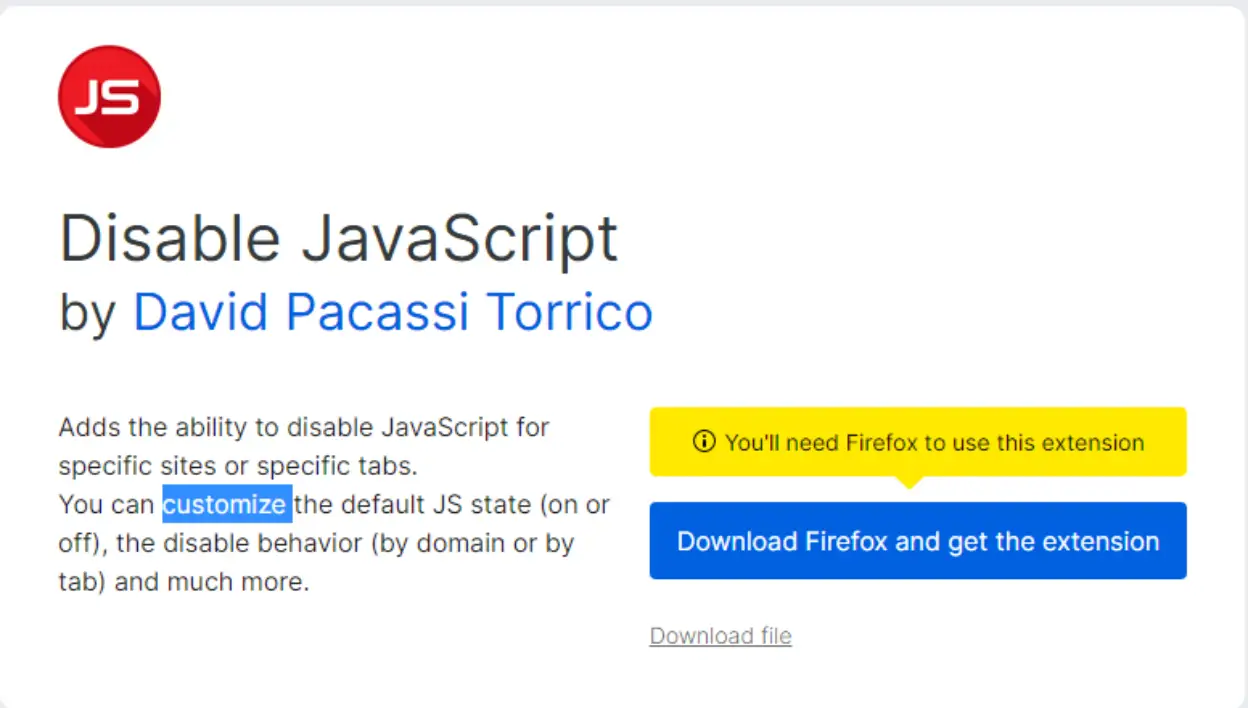
Sobald es installiert ist, können Sie auf die Website mit eingeschränktem Kopiertext gehen; Klicken Sie einfach auf die Erweiterung, und JavaScript wird deaktiviert, sodass Sie den Text einfach kopieren und einfügen können.
Verwenden Sie die Funktion „Drucken in PDF“.
Eine weitere nützliche Methode ist das Drucken der Webseite im PDF-Format und das anschließende Kopieren des Textes von dort. Alles, was Sie tun müssen, ist zu drücken Strg + P und speichern Sie die Webseite in einer PDF-Datei. Sobald es gespeichert ist, starten Sie die Datei und kopieren Sie einfach den Text und fügen Sie ihn an einer beliebigen Stelle ein. So kopieren Sie Text von Webseiten, die nicht kopiert werden können.
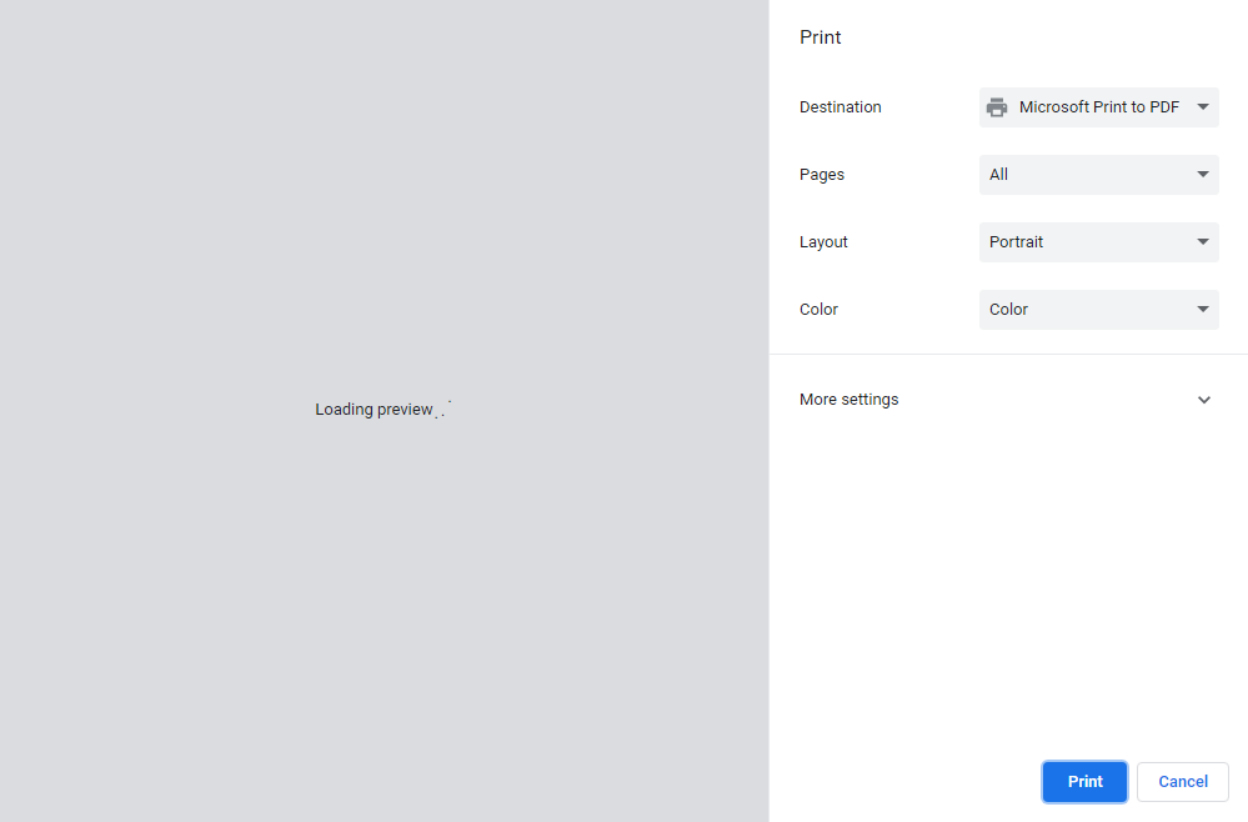
Einpacken
Mit diesen einfachen Methoden können Sie also Text von Webseiten kopieren, die nicht kopiert werden können. Sie können eine davon auswählen, aber die am meisten empfohlene Methode ist die Verwendung von PDNob-Bildübersetzer Text mit Hilfe der Screenshot-Funktion zu kopieren. Dies ist der einfachste und schnellste Weg, um den Text von einer beliebigen Webseite zu kopieren.